Advertentie
 Er is een langlopende discussie over Quora die mijn aandacht trok. Het onderwerp gaat over de reden waarom Dropbox populairder is dan andere gratis programma's met vergelijkbare functionaliteit. De verschillende antwoorden kwamen hierop neer: eenvoud. Je zet je bestanden in de Dropbox map, en dat is alles. Het systeem doet de rest, inclusief het synchroniseren van alles met de cloud en met Dropbox-mappen op andere computers die aan dat account zijn gekoppeld.
Er is een langlopende discussie over Quora die mijn aandacht trok. Het onderwerp gaat over de reden waarom Dropbox populairder is dan andere gratis programma's met vergelijkbare functionaliteit. De verschillende antwoorden kwamen hierop neer: eenvoud. Je zet je bestanden in de Dropbox map, en dat is alles. Het systeem doet de rest, inclusief het synchroniseren van alles met de cloud en met Dropbox-mappen op andere computers die aan dat account zijn gekoppeld.
Maar deze eenvoud betekent ook dat je alles wat je wilt synchroniseren naar de Dropbox-map moet slepen. Hoewel dit soort regeling voor de meeste gebruikers prima is, willen sommige gebruikers hun bestanden en mappen niet opnieuw shufflen om te synchroniseren. Gelukkig is er nog een andere mogelijkheid om mappen buiten Dropbox te synchroniseren zonder de structuur van je mappen te verpesten: met behulp van symlinks.
De Symlink
Voor degenen onder u die niet bekend zijn met de term 'symbolische link' of gewoon 'symlink', hier is de Wikipedia-citaat:
… Bij computergebruik is een symbolische link (ook symlink of softlink) een speciaal type bestand dat een verwijzing bevat naar een ander bestand of directory in de vorm van een absoluut of relatief pad en dat heeft invloed op de resolutie van de padnaam….
… Symbolische koppelingen werken transparant voor de meeste bewerkingen: programma's die bestanden lezen of ernaar schrijven met een symbolische koppeling, gedragen zich alsof ze rechtstreeks op het doelbestand werken. Programma's die speciaal symbolische koppelingen moeten verwerken (bijv. Back-uphulpprogramma's), kunnen deze echter direct identificeren en manipuleren ...
Het gebruik van symlinks om mappen buiten Dropbox te synchroniseren is heel eenvoudig. Maak een symlink van de map en plaats de symlink in de Dropbox-map. Elke wijziging die gebeurt met de symlink wordt weerspiegeld in de originele map en vice versa. Met Symlink kun je elke map die je wilt dropbox synchroniseren terwijl je iets moet verplaatsen,
De vraag is: hoe maak je een symlink?
De Windows-methode
De eenvoudigste manier om onder Windows een symlink te maken, is door een applicatie genaamd te gebruiken Dropbox-mapsynchronisatie. Er is echter een voorbehoud: de app werkt alleen als de schijf is geformatteerd met NTFS, omdat andere schijfindelingen van Windows geen symlinks ondersteunen.

- Nadat het installatieproces is voltooid, vraagt de app je om de locatie van je Dropbox-map in te stellen.
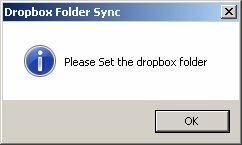
- U kunt dat doen door op de "Verander instelling”Optie op de hoofdinterface.
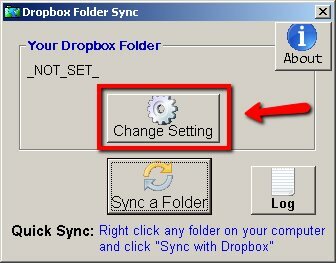
- Blader vervolgens naar de locatie van de Dropbox-map.

- Dan is het toevoegen van een map aan de Dropbox-map alleen een kwestie van rechtsklikken op de map en kiezen voor "Synchroniseer met Dropbox“. Dan de "UnSync met Dropbox”Commando kan worden gebruikt om het uit te sluiten.

De Mac-methode
Er zijn verschillende opties die u kunt gebruiken om symlinks op de Mac te maken, waaronder het handmatig doen met behulp van Terminal en opdrachtregels. Maar de eenvoudigste methode is door een eenvoudige app genaamd te gebruiken MacDropAny.
- Elke keer dat u de applicatie start, wordt u gevraagd om te kiezen welke map u wilt synchroniseren via Dropbox. Blader naar de locatie van de map en / of maak een nieuwe aan.

- Kies nu waar in de Dropbox-map je de symlink wilt plaatsen. Als je een organisatie-freak bent, kun je een nieuwe map maken met de naam ‘Externe mappen‘Of iets dergelijks, en zet alle symlinks daar.

- De laatste stap is het geven van een naam aan de link. Om verwarring te voorkomen, is het beter om het een naam te geven die lijkt op de oorspronkelijke map.

Beste van twee werelden
Er zijn andere apps waarmee u elke map op uw computer naar de cloud kunt synchroniseren. Maar die apps vereisen een aantal ingewikkelde instellingen. Door symlinks te gebruiken om je te helpen mappen buiten Dropbox te synchroniseren, krijg je het beste van twee werelden: de eenvoud van Dropbox en de kracht van meer geavanceerde apps.
Synchroniseer je mappen buiten Dropbox? Heb je een van de apps geprobeerd die we vandaag hebben besproken? Of heb je een andere oplossing om hetzelfde doel te bereiken? Deel uw mening en meningen met behulp van de onderstaande opmerkingen.